曲の無音部分をカットする。
2015/11/24
筆者は車内で音楽を聞くとき曲の出だし部分が無音だな、早く音でないかなと気になります。
製作者の意図で数秒無音を入れてることは理解できますが、せっかくならすぐ音を聞きたいのが本音です。
今回は無音部分をカットします。
mp3ファイルを例に説明しますが基本的に他フォーマットでも同じ操作でカットできます。
編集ソフトにaudacityをインストールします。
mp3ファイルを扱うためaudacityと共にubuntu-restricted-extrasもインストールします。
キーボードのCtrlキーとAltキーを押しながらTキーを押しターミナルを開きます。
以下のコマンドを入力後キーボードのエンターキーを押します。
sudo apt-get -y install audacity ubuntu-restricted-extras
コマンドを入力後パスワードを聞かれるので入力後キーボードエンターキーを押します。
パスワード入力中プライバシー保護のため入力内容は表示されません。
インストール完了後、編集したい曲の上でマウスを右クリック→別のアプリで開く→Audacityと進みます。
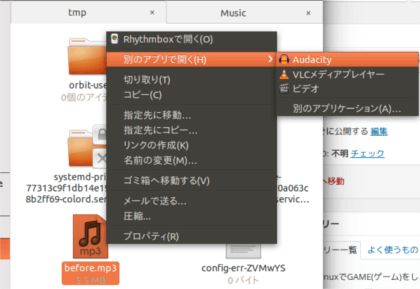
黄色の枠 グラフに変動がない部分をカットしましょう。
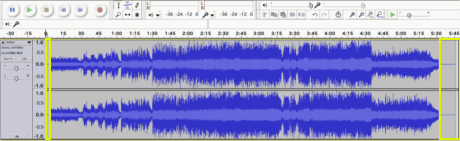
マウスでいらない部分を指定します。
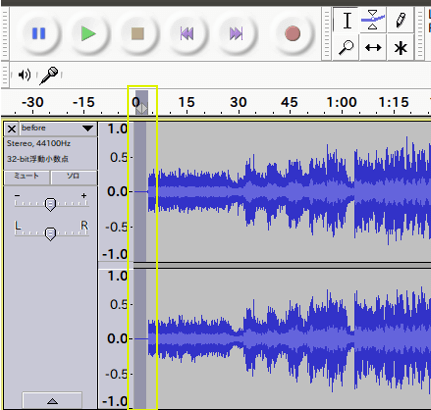
キーボードのDeleteキーを押し指定した箇所を消します。
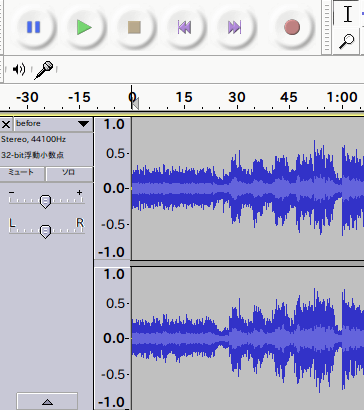
続いて曲の後ろの無音部分をカットします。
マウスで範囲指定後キーボードのDeleteキーを押し消去します。
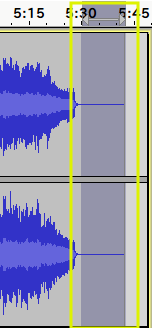
消去後、無音部分がなくなっていることが確認出来ます。
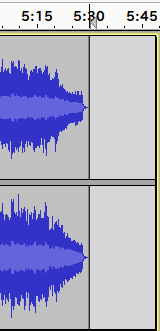
編集後保存しましょう。
キーボードのShiftキーとCtrlキーを押しながらEキーを押すとオーディオの書き出し画面が表示されます。
名前の後尾に
.mp3
と入力します。
今回編集した曲はbefore-after.mp3と入力しました。
※初期設定では.aiffと表示されるのでそれを消し.mp3と入力してください。
次に保存を押します。
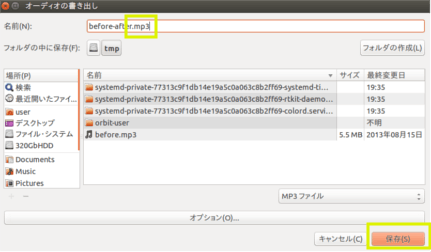
アーティスト名やトラック名等を入力できますが今回は割愛しました。
入力後OKをクリックします。
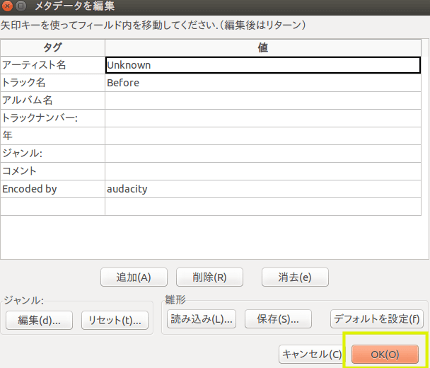
これで無音部分がぶった斬れスムーズに音が流れるようになります。
次の記事曲によってバラバラの音量を一定にするMP3Gainの紹介
それではDo-you-linux.com読者の皆さんも良い文化の日を!
以上!